Je nevyhnutné, aby ste pravidelne zálohovali svoje projekty, najmä ak pracujete s výkonným softvérom, ako je DaVinci Resolve. Nepredvídaný pád alebo strata údajov môže viesť k výraznej strate vašej práce. Táto príručka vám ukáže, ako automaticky ukladať projekty v programe DaVinci Resolve a zaviesť stratégie zálohovania, aby ste zaistili bezpečnosť svojej práce.
Kľúčové poznatky
- V aplikácii DaVinci Resolve môžete nastaviť automatické ukladanie zmien.
- Pravidelné zálohovanie zabezpečí, že sa v prípade chyby môžete vždy vrátiť k bezpečnejšej verzii projektu.
- Proces vytvárania a načítania záloh je jednoduchý a intuitívny.
Pokyny krok za krokom
Otvorte nastavenia aplikácie DaVinci Resolve
Ak chcete nakonfigurovať možnosti zálohovania programu DaVinci Resolve, musíte najprv otvoriť softvér. Potom kliknite na položku ponuky "DaVinci Resolve" v ľavom hornom rohu obrazovky. Z rozbaľovacej ponuky vyberte položku "Preferences" (Nastavenia).
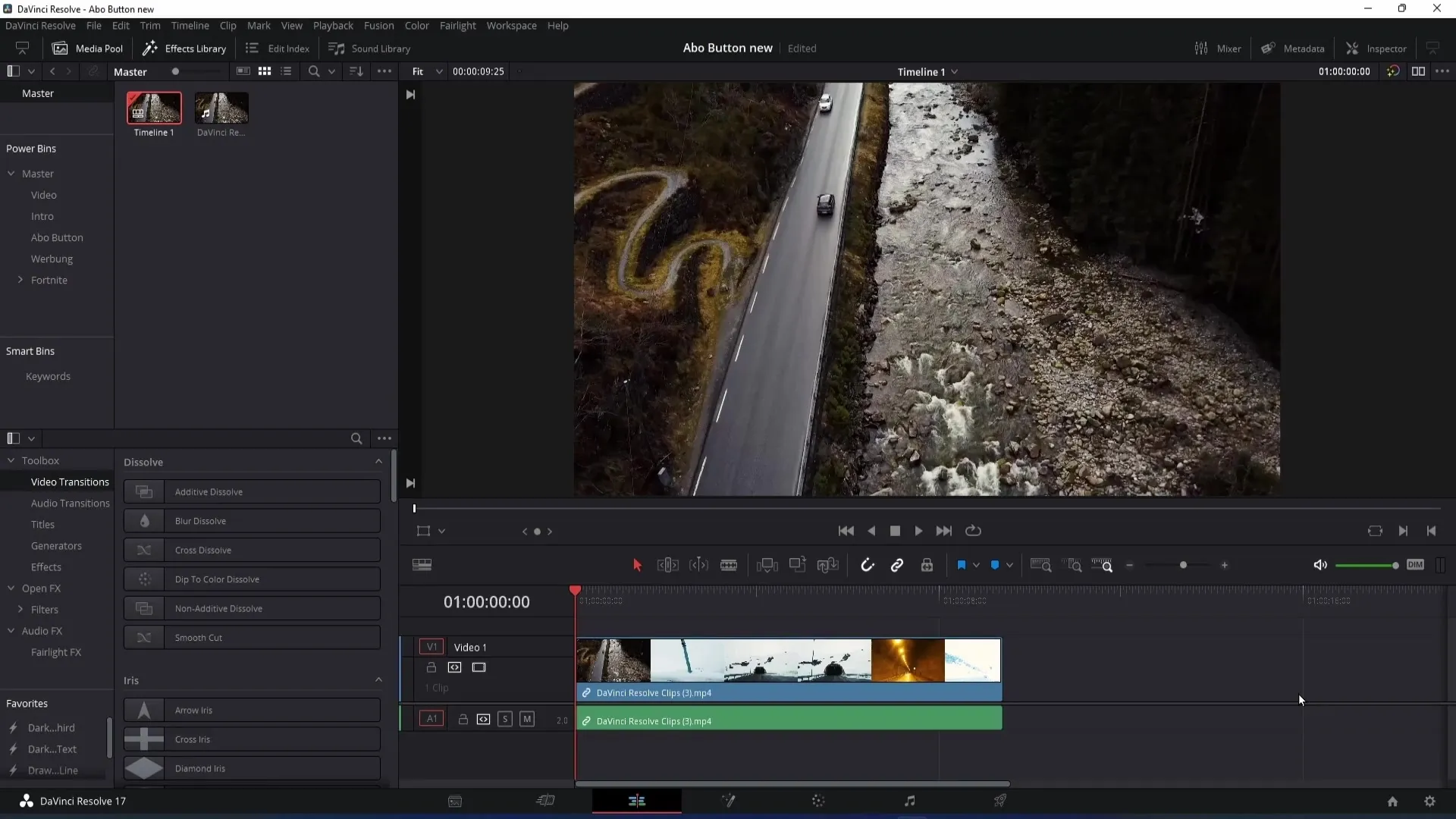
Aktivujte funkciu Live Save (Živé ukladanie)
V nastaveniach prejdite na položku "User" (Používateľ) a potom na položku "Project Save and Load" (Uloženie a načítanie projektu). Tu nájdete možnosť "Live Save" (Uložiť naživo). Aktivujte ju, aby ste zabezpečili automatické ukladanie každého kroku vášho projektu. Upozorňujeme však, že to môže ovplyvniť výkon vášho softvéru. Preto otestujte, či váš pracovný postup zostane plynulý.
Aktivácia zálohovania projektu
Priamo pod možnosťou Live Save (Živé ukladanie) máte možnosť aktivovať zálohovanie projektu. Tým sa pravidelne vytvára záloha projektu, aby ste sa k nej mohli vrátiť v prípade havárie. DaVinci Resolve túto funkciu v predvolenom nastavení deaktivuje, preto ju odporúčam vždy aktivovať.
Nastavenie frekvencie zálohovania
Teraz môžete určiť, ako často sa majú tieto zálohy vytvárať. Päťminútová perióda by mohla byť prehnaná. Ideálny časový interval by bol možno každých desať minút, aby sa našiel dobrý kompromis medzi bezpečnosťou a výkonom.
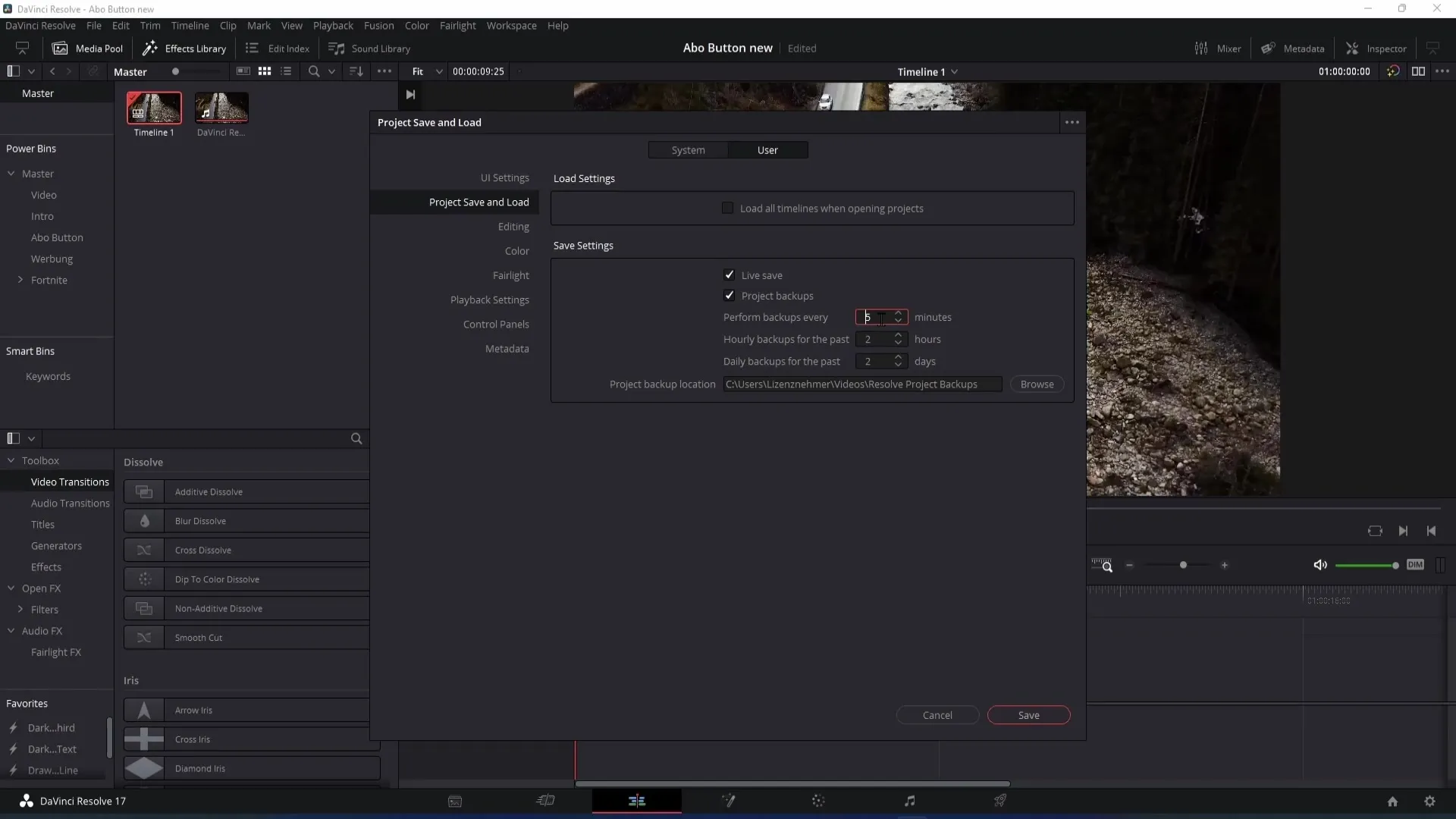
Určenie obdobia ukladania záloh
Tu môžete určiť, ako dlho má aplikácia DaVinci Resolve ukladať zálohy. Ak napríklad chcete, aby sa zálohy ukladali dve hodiny, môžete toto nastavenie ponechať tak, ako je. Ak uprednostňujete dlhodobé ukladanie, môžete toto číslo zvýšiť. Zálohy môžete uchovávať napríklad 14 dní.
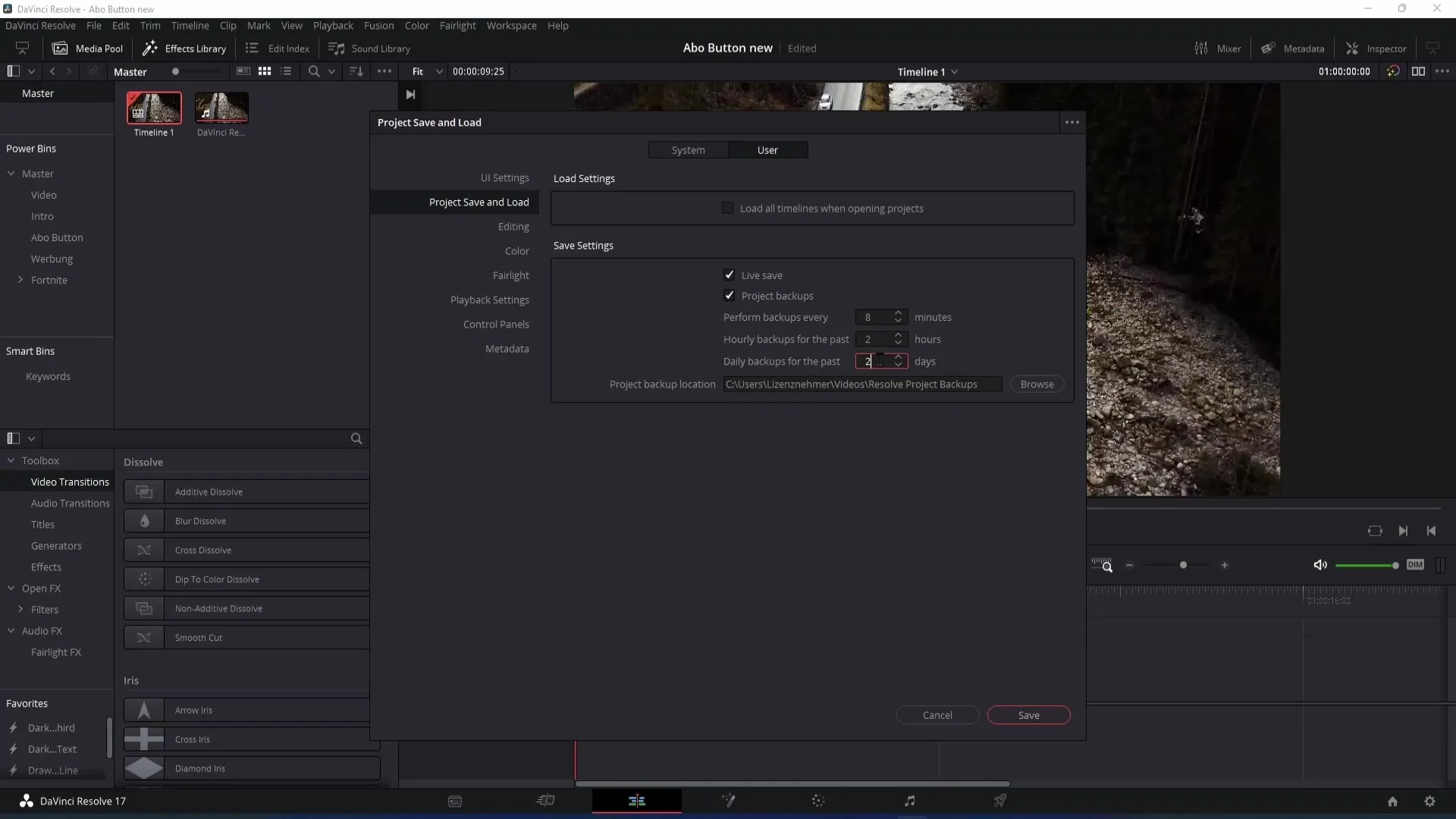
Výber miesta na ukladanie záloh
V ďalšom kroku môžete vybrať priečinok, do ktorého sa budú ukladať zálohy. Ak to chcete urobiť, kliknite na tlačidlo "Prehľadávať" a vyberte požadované umiestnenie úložiska. Uľahčíte si tak prístup k zálohám, keď ich budete potrebovať.
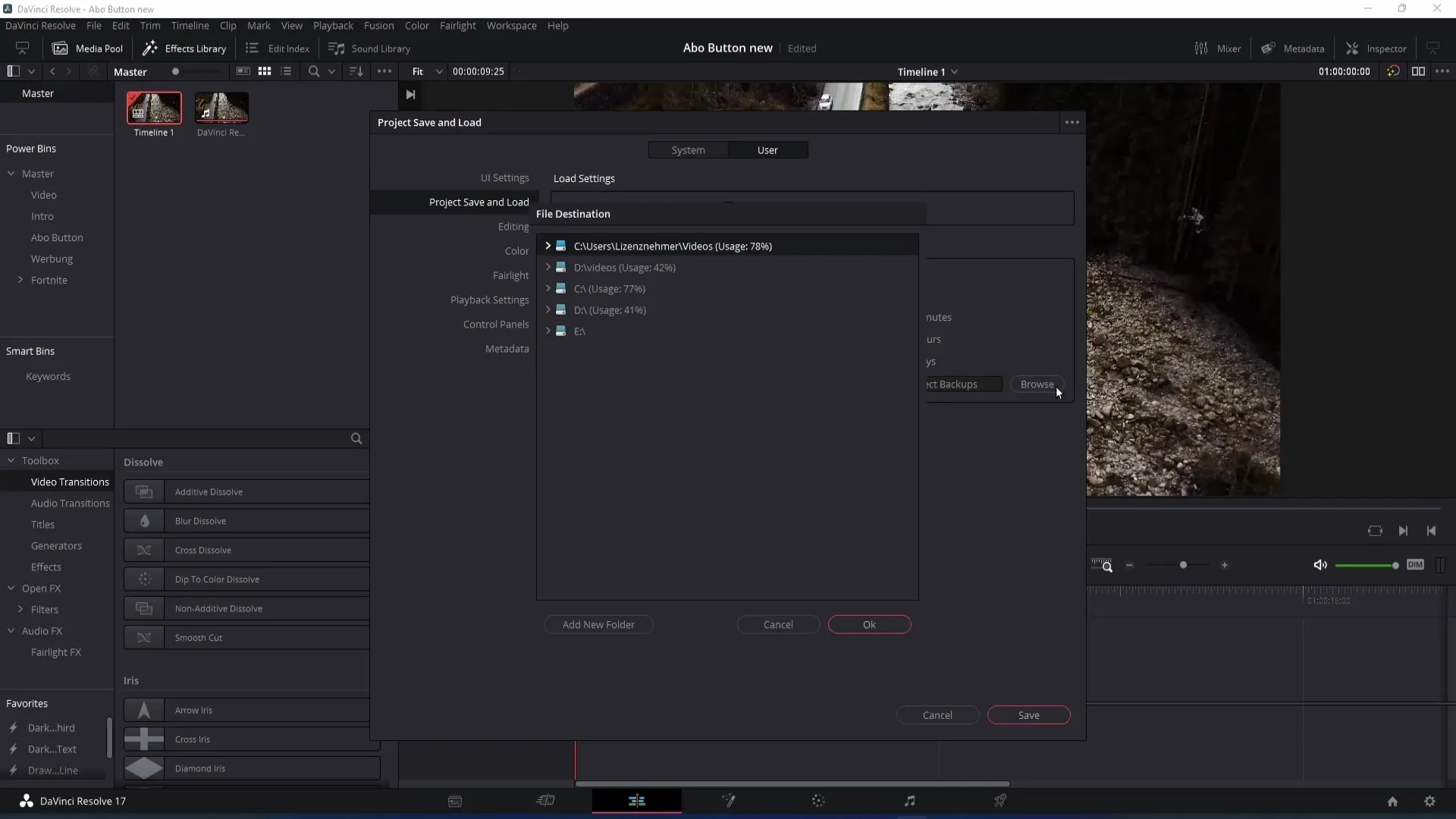
Obnovenie projektov v správcovi projektov
Ak chcete načítať zálohu, ak ste stratili projekt, otvorte aplikáciu DaVinci Resolve a prejdite do Správcu projektov. Tam nájdete projekt, pre ktorý chcete obnoviť zálohu. Kliknite pravým tlačidlom myši na projekt a vyberte položku "Zálohy projektu".
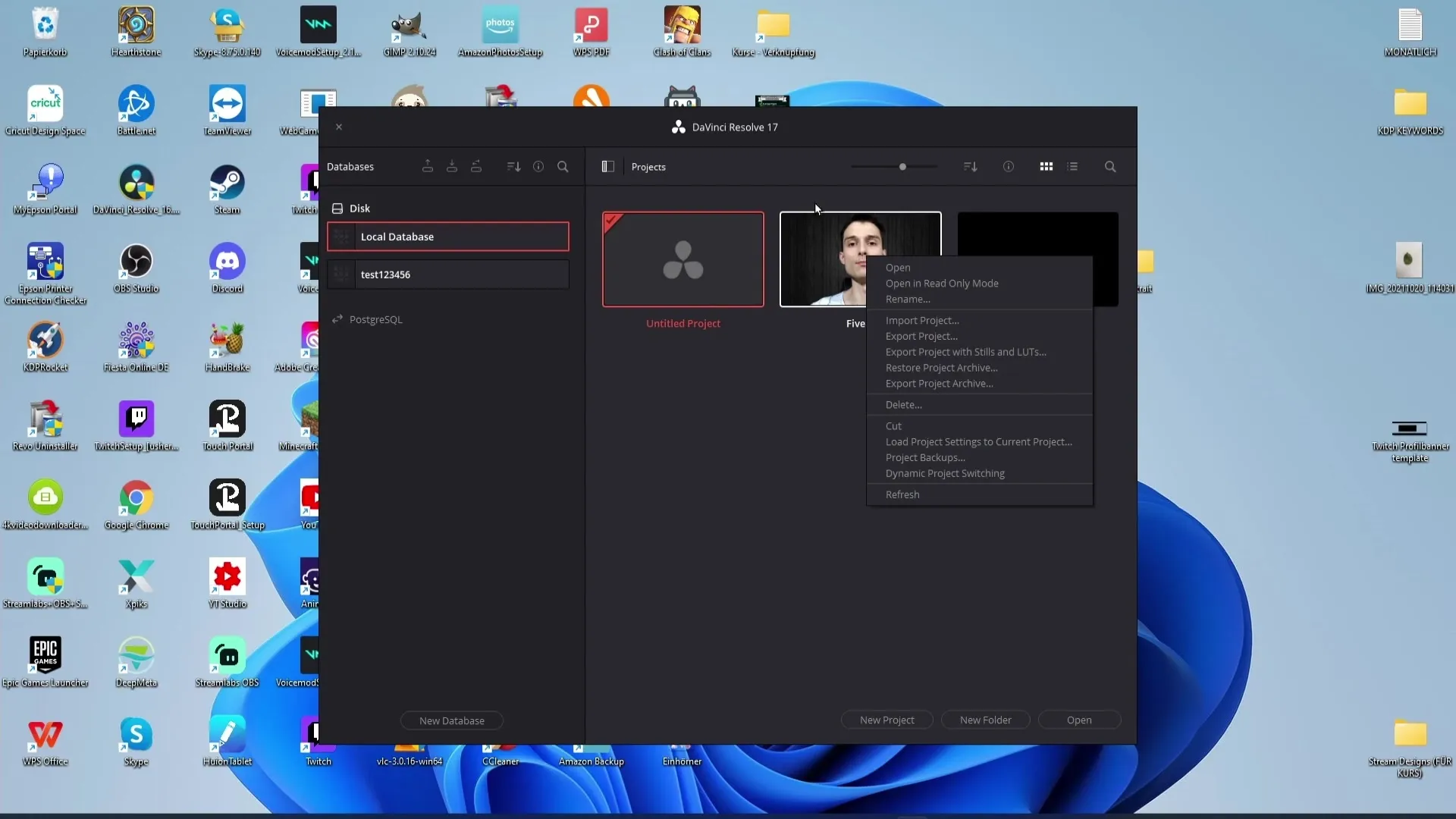
Vyberte požadovanú zálohu
Teraz sa zobrazí zoznam vašich záloh. Uistite sa, že ste vybrali vhodnú zálohu - pri správnom výbere vám pomôže dátum v časti "Date Modified" (Dátum úpravy). Kliknutím na tlačidlo "Načítať" obnovte svoj projekt.
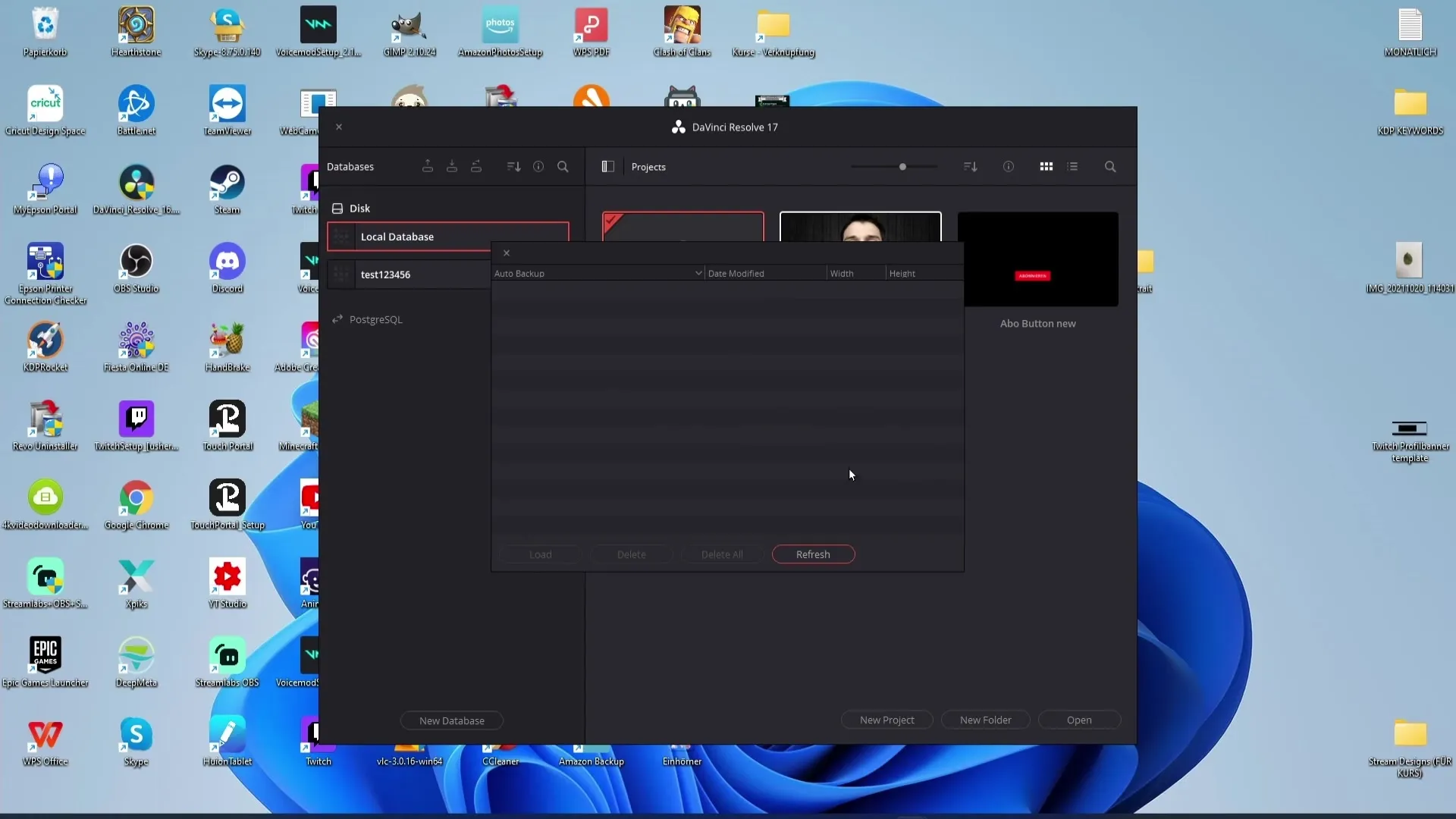
Ručné ukladanie v programe DaVinci Resolve
Okrem automatického ukladania ponúka aplikácia DaVinci Resolve aj možnosť manuálneho ukladania projektov. Na tento účel použite kombináciu klávesov Ctrl + S (Windows) alebo Cmd + S (Mac), aby ste sa uistili, že sa vaše posledné zmeny nestratia.
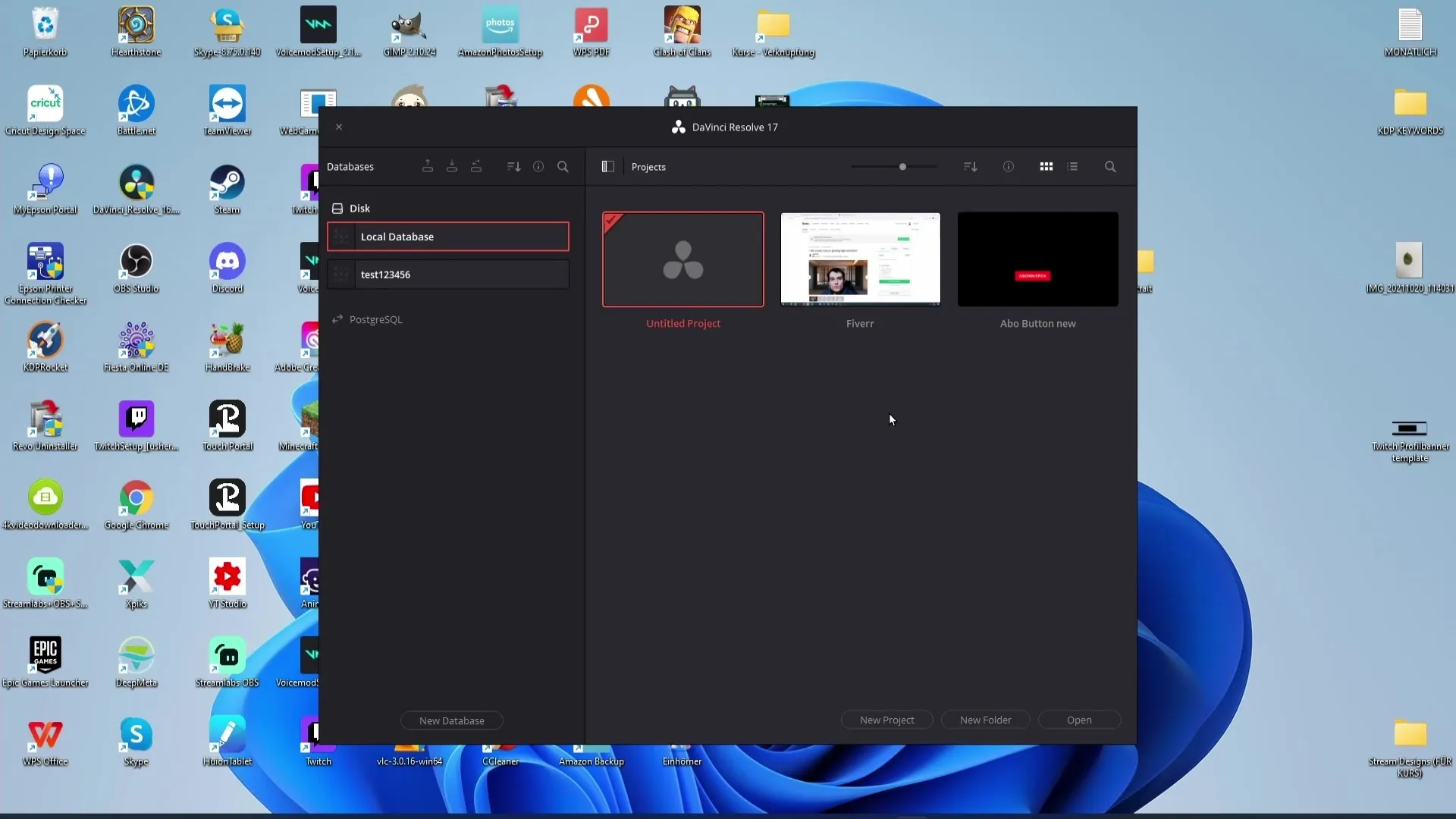
Vytvorenie zálohy databázy v aplikácii DaVinci Resolve
Ak chcete vytvoriť zálohu databázy, prejdite do požadovanej databázy a kliknite na položku "Database" (Databáza). Výberom položky "Backup" (Zálohovať) spustite proces. Vyberte umiestnenie úložiska pre súbor zálohy.
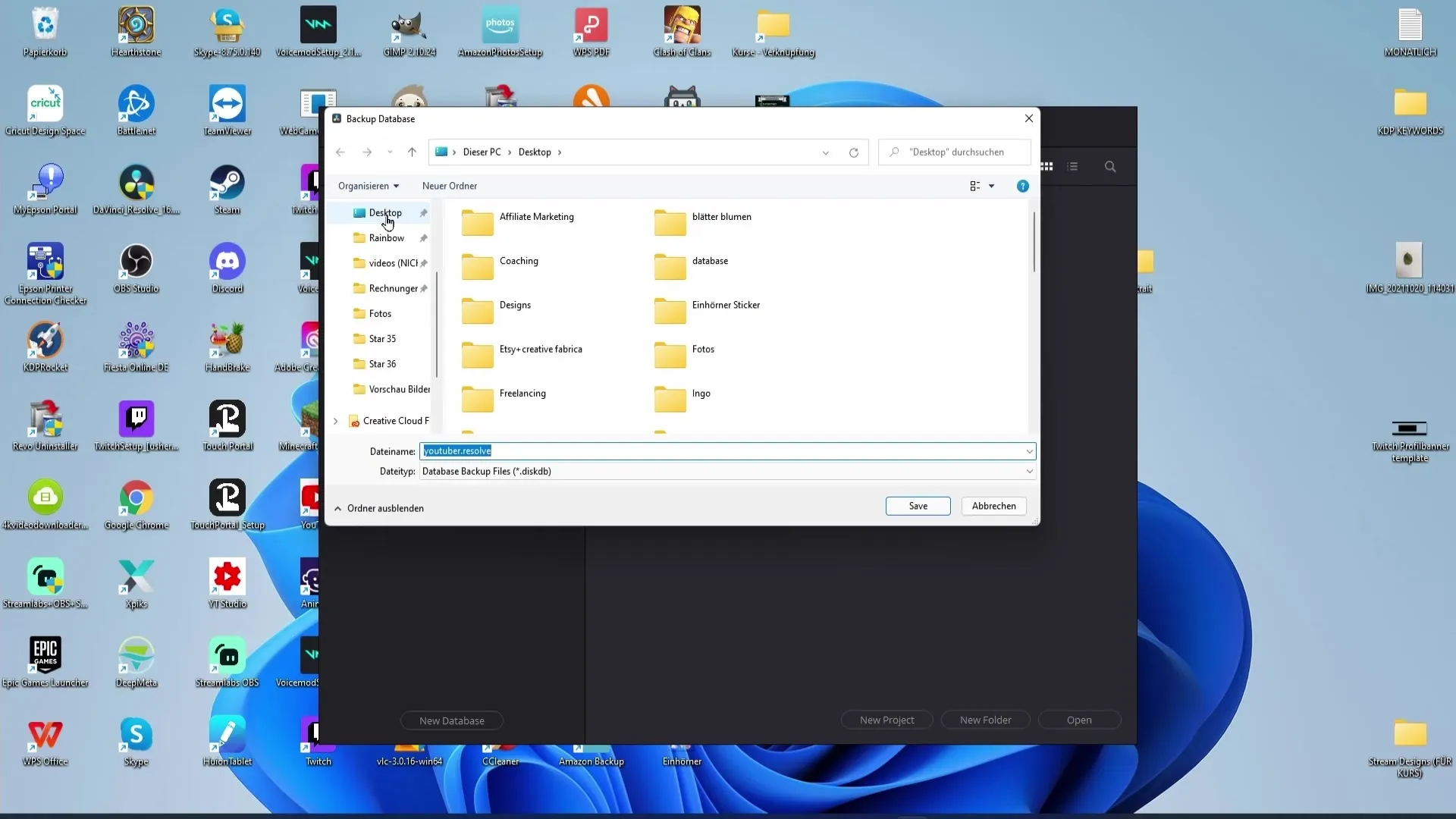
Obnovenie záloh databázy
Ak ste stratili zálohu databázy, môžete ju obnoviť. Ak to chcete urobiť, prejdite na "Obnoviť", vyberte záložný súbor, ktorý ste predtým uložili, a zadajte databáze nový názov. Vyberte aj miesto uloženia, kde má byť databáza uložená.
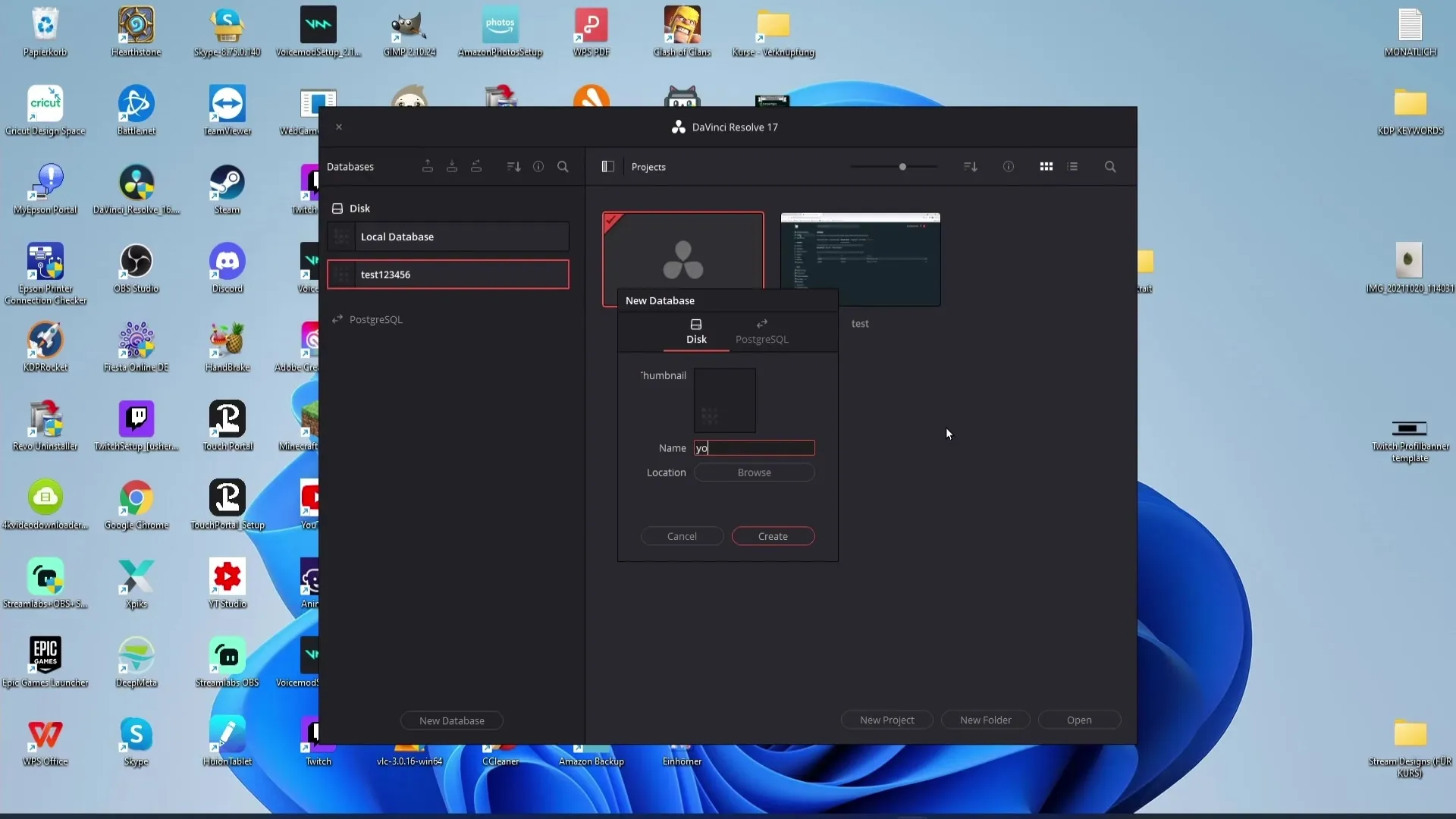
Zhrnutie
V tejto príručke ste sa dozvedeli, aké dôležité sú pravidelné zálohy pre vaše projekty v aplikácii DaVinci Resolve. Zapli ste automatizáciu prostredníctvom funkcie Live Save, nastavili pravidelné vytváranie záloh a dokonca ste sa dozvedeli o procese obnovy vašich projektov a databáz. Uplatnením týchto stratégií budete môcť účinne chrániť svoju prácu a predchádzať strate údajov.
Často kladené otázky
Ako aktivujem funkciu Live Save (Živé ukladanie) v aplikácii DaVinci Resolve? Prejdite do časti Preferences (Nastavenia), potom do časti User (Používateľ) a aktivujte funkciu Live Save (Živé ukladanie) v časti Project Save and Load (Ukladanie a načítanie projektov).
Ako často by sa mali vytvárať zálohy? Všeobecne sa odporúča desaťminútová frekvencia, aby sa zabránilo strate údajov.
Ako načítať zálohu v programe DaVinci Resolve? kliknite pravým tlačidlom myši na projekt v správcovi projektov, vyberte položku "Project Backups" (Zálohy projektu) a potom kliknite na "Load" (Načítať).
Môžem ukladať zálohy ručne? Áno, projekt môžete uložiť ručne stlačením klávesovej skratky Ctrl + S (Windows) alebo Cmd + S (Mac).
Čo mám robiť, ak som stratil zálohu svojej databázy?Prejdite na "Restore" (Obnoviť), vyberte záložný súbor a dajte svojej databáze nový názov.


